
时间:2021-06-19 17:21:32 来源:www.win10xitong.com 作者:win10
总是看见有些用户遇到了win10界面显示不全问题后就手足无措,新手用户往往在遇到win10界面显示不全情况的时候就束手无策了,不知道如何是好,那能不能解决呢?肯定时可以解决win10界面显示不全的问题,今天小编按照这个步骤就处理好了:1.举个例子,打开软件,窗口已经撑满了,但是还是有一部分在屏幕底部无法看到,有时时确认取消按钮等。2.回到桌面,鼠标右键单击空白处,选择显示设置就彻底解决这个问题了。以下内容图文并茂的教你win10界面显示不全的解决方式。
推荐系统下载:win10专业版
解决方法:
1、例如打开软件,窗口已满,但屏幕底部仍有一部分看不到,有时确认取消按钮等。

2.回到桌面,右键单击空白区域并选择显示设置。

3.进入显示设置界面,首先点击应用大小后面的箭头。

4.将此大小比例栏调整为100%。
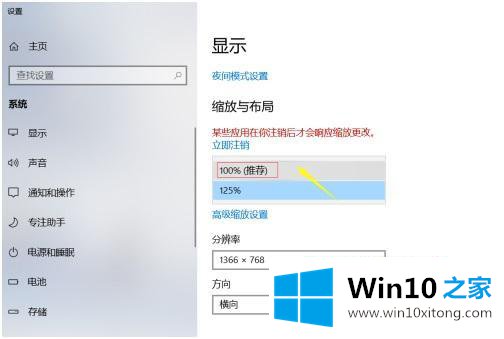
5.有可能是字体小,或者屏幕是半屏,可以点击分辨率后面的箭头。

6.这个时候不要选择推荐的屏幕,根据实际情况调整到合适的字体大小即可。

以上是win10系统程序屏幕显示不完整的解决方案。如果界面显示不完整,可以按照上述方法操作。
win10界面显示不全的解决方式在上面的文章中就已经说得非常详细了哦,我们非常期待这篇文章能够给你带来帮助。
上一篇:大师帮您win10的修复办法
下一篇:今天解读win10的解决形式